视频截图,小猪教您电脑视频怎么截图
- 时间:2018年05月17日 08:51:51 来源:魔法猪系统重装大师官网 人气:5379
最近有小伙伴问我,他在用电脑看视频的时候,想要截图发微博,但是不知道该怎么截图。所以对此,小编我找了几种视频截图的方法,你们想要知道吗?那就耐心的往下看吧。让小编来告诉你们怎么在电脑上看视频的时候进行截图。让你们摆脱想截图发社交平台上却不知道怎么操作的困境。
说到截图,有些小伙伴或许就要按捺不住的说,截图有什么难的,不就用键盘上的“Ctrl+Alt+A”就可以了吗。是的,用这个组合键是可以截图的,但是这个要在电脑登录了QQ的时候才能使用。那么在不登录QQ的情况下,要怎么在电脑上视频截图呢?今天我就来给你们讲讲如何在电脑上视频截图。
第一种,就是用播放器截图,先暂停视频,然后单击鼠标右键找到里面的“截图”
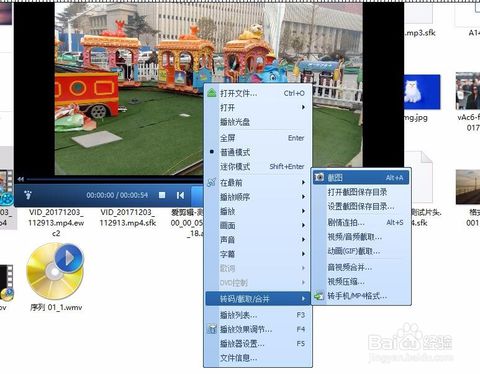
截图载图1
然后鼠标点击打开“截图保存目录”就可以看到截取的图了。
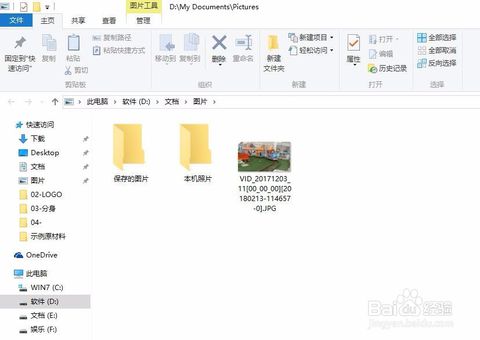
视频截图载图2
第二种,就是用视频后期制作软件进行截图,就好像我们常用的EDIUS等一些软件。

视频怎么截图载图3
然后找到要截图的是时间点,然后设定成只有1帧的输出出入点。

视频载图4
然后渲染输出的格式选择为图片格式。

视频载图5
输出完成了以后,就可以到目标文件夹里查看截图啦~
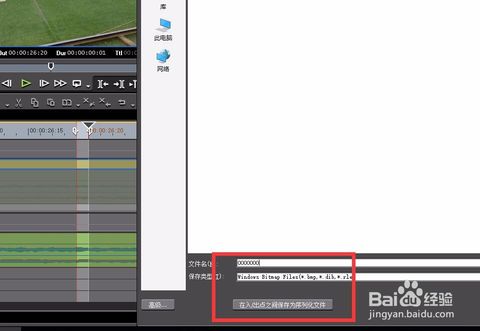
视频载图6

视频载图7









